- Partie 1. Comment réparer l'App Store qui ne fonctionne pas en vous déconnectant puis en vous reconnectant
- Partie 2. Comment réparer l'App Store qui ne fonctionne pas avec un redémarrage
- Partie 3. Comment réparer l'App Store qui ne fonctionne pas à l'aide de la récupération du système FoneLab iOS
- Partie 4. Comment réparer l'App Store qui ne fonctionne pas via la réinitialisation des paramètres réseau
- Partie 5. FAQ sur l'App Store qui ne fonctionne pas
Réparer l'App Store d'Apple ne fonctionne pas en utilisant les meilleures méthodes
 Mis à jour par Lisa Ou / 27 mars 2024 09:30
Mis à jour par Lisa Ou / 27 mars 2024 09:30Pourquoi mon App Store ne fonctionne-t-il pas ? Je souhaite installer un jeu mobile populaire, mais lorsque j'ai essayé de l'obtenir, l'App Store a mal fonctionné et maintenant, il ne peut plus fonctionner. Quelqu'un a-t-il une idée de la raison pour laquelle une telle chose se produit ? Si tel est le cas, j'espère que vous pourrez également me recommander quelques directives que je peux utiliser pour résoudre le problème. Votre aide signifierait beaucoup pour moi. Merci d'avance!
Il est normal de rencontrer des problèmes sur un appareil de temps en temps. Donc, si votre App Store ne fonctionne soudainement plus, ne vous frustrez pas trop. Différentes situations ont pu être à l'origine de ce problème, vous trouverez donc également plusieurs façons de le résoudre. L'App Store peut ne pas fonctionner sur votre appareil en raison d'une mauvaise connexion Internet, de problèmes, de bugs, d'un iOS obsolète, de problèmes système, etc.
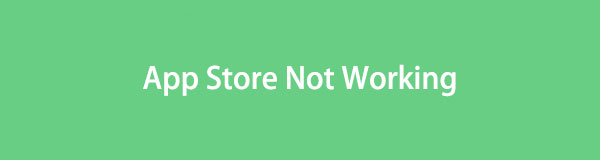
Quoi qu’il en soit, vous n’avez pas besoin de vous stresser puisque cet article a déjà préparé tout ce dont vous avez besoin. Il vous suffit de parcourir les détails ci-dessous et de suivre les procédures fournies. Ensuite, vous constaterez que votre App Store fonctionne à nouveau par la suite. En outre, les autres méthodes résolvent également d’autres problèmes, les rendant plus bénéfiques. Cela dit, veuillez passer aux parties suivantes.

Liste de guide
- Partie 1. Comment réparer l'App Store qui ne fonctionne pas en vous déconnectant puis en vous reconnectant
- Partie 2. Comment réparer l'App Store qui ne fonctionne pas avec un redémarrage
- Partie 3. Comment réparer l'App Store qui ne fonctionne pas à l'aide de la récupération du système FoneLab iOS
- Partie 4. Comment réparer l'App Store qui ne fonctionne pas via la réinitialisation des paramètres réseau
- Partie 5. FAQ sur l'App Store qui ne fonctionne pas
Partie 1. Comment réparer l'App Store qui ne fonctionne pas en vous déconnectant puis en vous reconnectant
La déconnexion et la connexion de votre compte Apple sont la première stratégie à essayer lorsque l'App Store ne fonctionne pas. En effet, cela actualise votre connexion aux serveurs du magasin. Par conséquent, si vous établissez une nouvelle connexion en vous reconnectant à votre compte, les problèmes empêchant le fonctionnement de votre App Store peuvent disparaître. De plus, il réinitialise les caches et les paramètres précédents, actualisant tout et optimisant ses performances lorsque vous vous reconnectez.
Imitez le guide pratique ci-dessous pour réparer l'App Store qui ne fonctionne pas sur iPad ou d'autres appareils en vous déconnectant puis en vous reconnectant :
Étape 1Ouvrez le fichier de votre appareil Apple App Store, puis sélectionnez votre profil en haut à droite. Ensuite, passez à l'écran du bas, puis choisissez le Se déconnecter possibilité de se déconnecter.
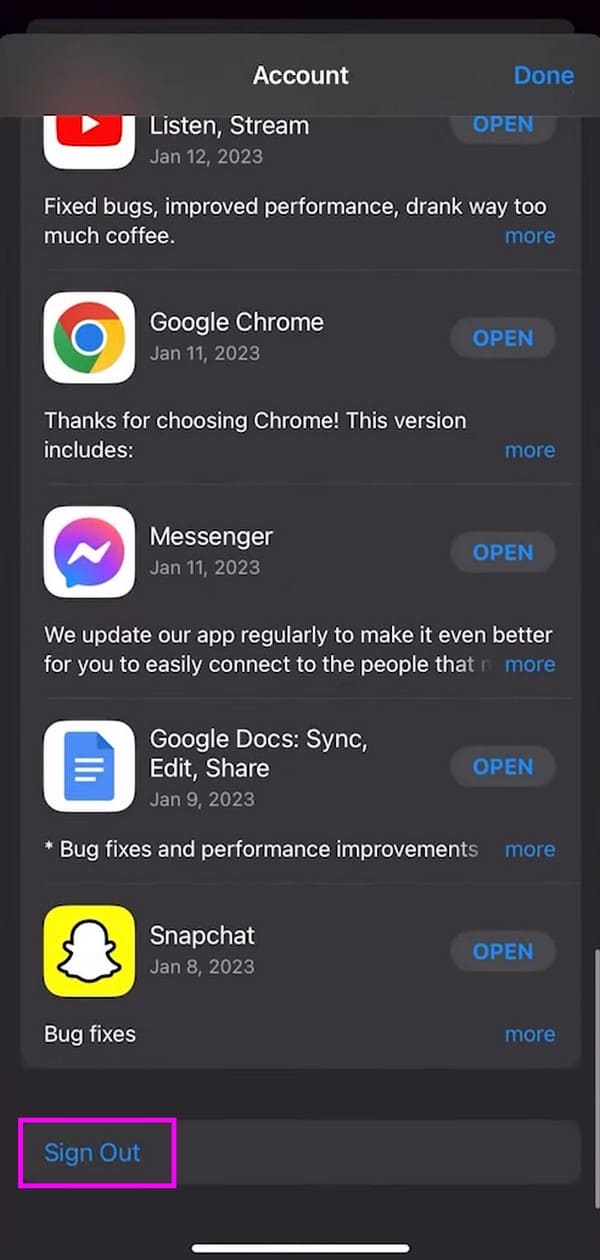
Étape 2Une fois déconnecté, accédez à nouveau à l'interface principale de l'App Store et appuyez sur le bouton icône de profil. Ensuite, saisissez vos identifiants de connexion dans leurs champs respectifs et appuyez sur Se connecter ci-dessous.
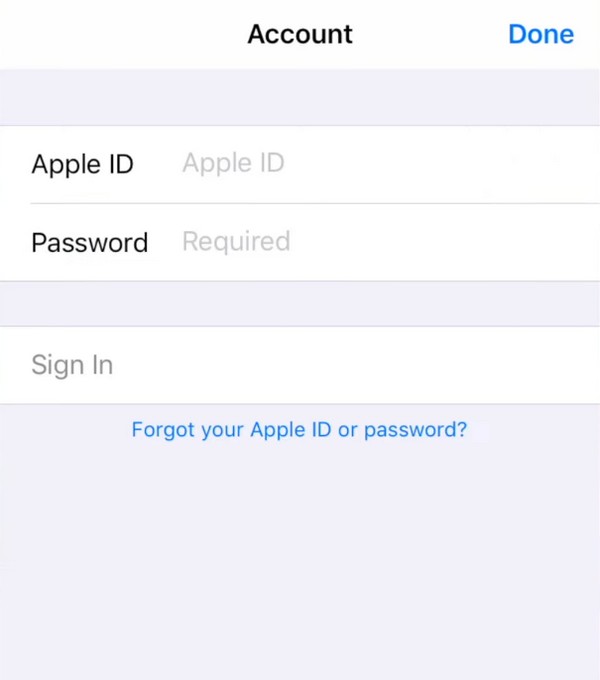
FoneLab vous permet de fixer l'iPhone / iPad / iPod du mode DFU, du mode de récupération, du logo Apple, du mode casque, etc. à un état normal sans perte de données.
- Résoudre les problèmes de système iOS désactivés.
- Extrayez les données des appareils iOS désactivés sans perte de données.
- C'est sûr et facile à utiliser.
Partie 2. Comment réparer l'App Store qui ne fonctionne pas avec un redémarrage
De nombreux problèmes sur un appareil peuvent être réparés avec un simple redémarrage. Cela fait partie des processus initiaux effectués lorsqu'une application, une fonctionnalité ou quoi que ce soit tombe en panne sur l'iPhone, l'iPad, etc. De plus, cela ne met pas votre appareil en danger et peut être effectué à tout moment sur votre appareil. Le processus n'a également aucune courbe d'apprentissage, ce qui en fait l'une des procédures les plus pratiques pour réparer un App Store qui ne peut pas fonctionner ou d'autres problèmes sur un appareil Apple.
Gardez à l’esprit les étapes ci-dessous orientées vers l’utilisateur pour redémarrer l'iPhone pour réparer l'App Store qui ne fonctionne pas sur iPhone ou d'autres appareils.
Redémarrez l'iPhone sans bouton Accueil : Maintenez l'une des touches de volume de l'iPhone et le bouton d'alimentation, puis faites glisser le curseur vers la droite lorsqu'il apparaît. Une fois éteint, maintenez uniquement le bouton d'alimentation pour laisser l'appareil redémarrer.
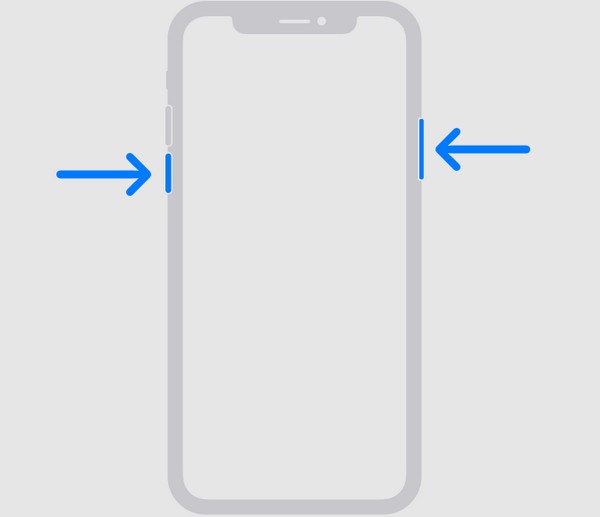
Redémarrez l'iPhone avec un bouton Accueil : Appuyez sur la touche Marche / Arrêt de l'iPhone pendant quelques secondes et suivez le curseur une fois qu'il se matérialise à l'écran. Ensuite, attendez qu'il s'éteigne avant longtemps, en appuyant sur la même touche pour redémarrer l'appareil.
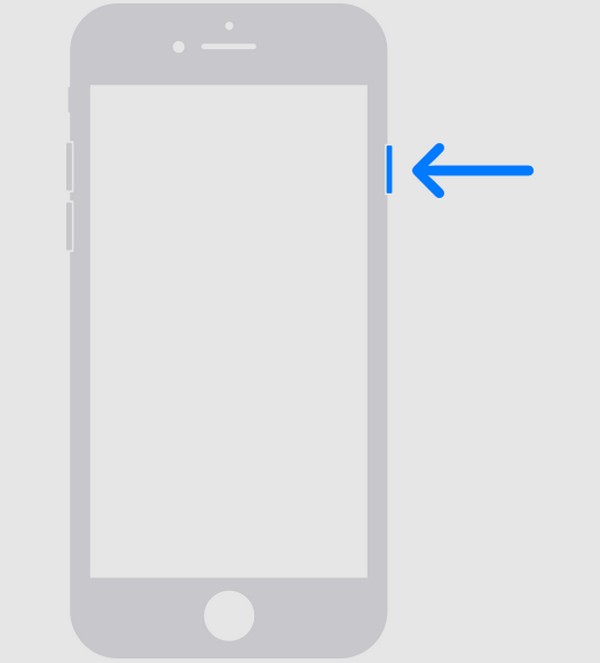
Ce processus et le précédent sont les premières mesures en cas de dysfonctionnement de l'App Store. Par conséquent, attendez-vous à ce qu'il résolve uniquement les problèmes simples, tels que les problèmes, les plantages, les bugs, etc. Cependant, l'utilisation de l'outil suivant est recommandée si le problème de votre appareil ou de l'App Store est plus complexe.
Partie 3. Comment réparer l'App Store qui ne fonctionne pas à l'aide de la récupération du système FoneLab iOS
En attendant, faites connaissance FoneLab iOS System Recovery, car cela peut profiter à votre appareil iOS ou iPadOS à partir de maintenant et tout au long. Si vous utilisez la fonction de réparation de cet outil, le problème avec votre appareil ou votre App Store disparaîtra immédiatement en quelques minutes. Cela n’est pas seulement dû à son taux de réussite élevé, mais également à son affichage orienté utilisateur. Une fois le programme lancé sur votre bureau, les fonctionnalités, descriptions et options seront affichées.
FoneLab vous permet de fixer l'iPhone / iPad / iPod du mode DFU, du mode de récupération, du logo Apple, du mode casque, etc. à un état normal sans perte de données.
- Résoudre les problèmes de système iOS désactivés.
- Extrayez les données des appareils iOS désactivés sans perte de données.
- C'est sûr et facile à utiliser.
Que vous ayez déjà des connaissances avancées ou que vous soyez débutant, nous vous garantissons que les étapes ne seront pas compliquées. Tout sera simple, il vous suffit donc de suivre correctement la procédure appropriée et votre problème avec l'App Store sera résolu. En dehors de cela, vous pouvez utiliser FoneLab iOS System Recovery pour réparer d'autres problèmes du système, comme être bloqué sur un écran de chargement, vérifier les mises à jour, attendre l'activation, ne pas avoir de service, etc.
Identifiez le processus sans stress ci-dessous comme modèle pour réparer un iPhone ou un iPad App Store qui ne fonctionne pas avec FoneLab iOS System Recovery:
Étape 1Accédez à la page principale de FoneLab iOS System Recovery, puis sélectionnez Téléchargement gratuit en bas à gauche. De cette façon, le programme d'installation sera téléchargé et vous pourrez installer le programme sur l'ordinateur. Une fois installé, choisissez le Accueil option pour que l'outil soit lancé.
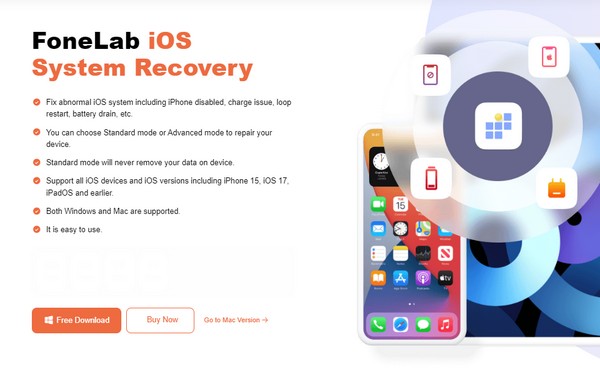
Étape 2Choisissez le Restauration de Système iOS fonctionnalité immédiatement une fois le programme exécuté. Ensuite, appuyez sur Démarrer sur l'écran suivant pour afficher les options de réparation. Choisissez votre mode préféré, mais lisez leurs descriptions avant de cliquer sur le Confirmer bouton pour continuer.
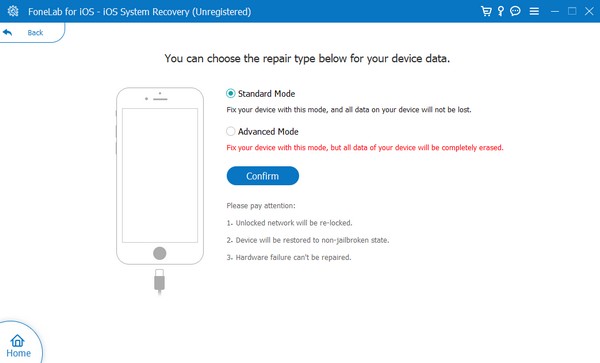
Étape 3Pendant ce temps, votre appareil Apple doit être connecté via un câble Lightning et entrer en mode de récupération iPhone en utilisant les directives appropriées à l’écran. De cette façon, le package de micrologiciel correct sera enregistré et vous devrez l'utiliser pour résoudre le problème de votre appareil ou de l'App Store.
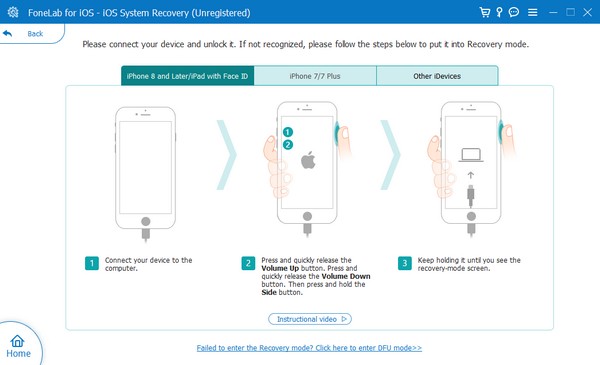
FoneLab vous permet de fixer l'iPhone / iPad / iPod du mode DFU, du mode de récupération, du logo Apple, du mode casque, etc. à un état normal sans perte de données.
- Résoudre les problèmes de système iOS désactivés.
- Extrayez les données des appareils iOS désactivés sans perte de données.
- C'est sûr et facile à utiliser.
Partie 4. Comment réparer l'App Store qui ne fonctionne pas via la réinitialisation des paramètres réseau
En attendant, réinitialiser les paramètres réseau de votre appareil est la solution parfaite si le problème vient d'une connexion Internet instable. De cette façon, les problèmes et autres problèmes sur le réseau vous empêchant d'utiliser l'App Store seront réinitialisés et actualisés.
Suivez les instructions pratiques ci-dessous pour réparer l'App Store qui ne fonctionne pas via les paramètres réseau sont réinitialisés sur iPhone:
Étape 1Accédez à Paramètres depuis l'écran d'accueil de votre appareil Apple, puis passez immédiatement à l'écran d'accueil de votre appareil Apple. Général section. Au bas des options, vous devez sélectionner Transférer ou réinitialiser (iDevice).
Étape 2Ensuite, choisissez le Réinitialiser dans la zone la plus basse pour afficher les sélections, y compris Réinitialiser les réglages réseau. Ainsi, cliquez dessus pour réinitialiser les paramètres réseau de votre appareil.
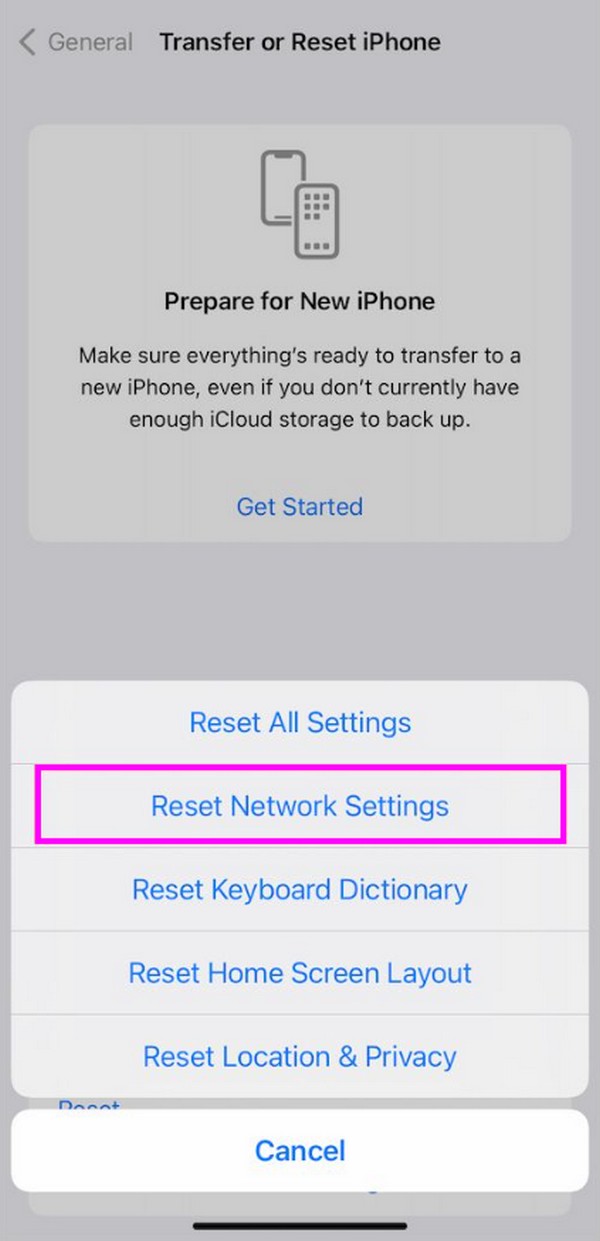
Partie 5. FAQ sur l'App Store qui ne fonctionne pas
Comment réparer l’App Store qui ne se connecte pas ?
Si votre App Store ne parvient pas à se connecter, le problème est probablement lié à Internet. Si vous rencontrez des difficultés avec vos données cellulaires ou votre réseau WiFi médiocre, effectuez le processus de la partie 4 sur votre appareil Apple. Il réinitialisera et actualisera votre connexion Internet, de sorte que votre App Store se connectera probablement par la suite.
Puis-je supprimer l’App Store et le réinstaller ?
Malheureusement, il est impossible d'effacer l'App Store, car il est intégré à l'appareil. En cas de dysfonctionnement, utilisez un outil comme FoneLab iOS System Recovery ou suivez plutôt les procédures recommandées ci-dessus pour le résoudre.
Un App Store défectueux peut gêner de nombreux processus sur votre appareil, car il gère de nombreuses applications. Mais si vous avez les bonnes solutions, votre problème peut être rapidement résolu en quelques instants, notamment avec FoneLab iOS System Recovery.
FoneLab vous permet de fixer l'iPhone / iPad / iPod du mode DFU, du mode de récupération, du logo Apple, du mode casque, etc. à un état normal sans perte de données.
- Résoudre les problèmes de système iOS désactivés.
- Extrayez les données des appareils iOS désactivés sans perte de données.
- C'est sûr et facile à utiliser.
